Konfigurera exportinställningar
Använd exportinställningarna om du vill välja vilka posttyper du vill exportera och begränsa antalet poster som ska exporteras i respektive posttyp.
Licens- och rollbehörigheter
| Kravtyp | Du måste ha |
|---|---|
| Licens | Dynamics 365 Sales Premium eller Dynamics 365 Sales Enterprise Mer information: Prissättning för Dynamics 365 Sales |
| Säkerhetsroller | Systemadministratör Mer information: Fördefinierade säkerhetsroller för Sales |
Så här konfigurerar du exportinställningar
Som administratör konfigurerar du exportinställningen för att välja vilka posttyper (konton, kontakter och leads) som ska exporteras, samt begränsa antalet poster du exporterar i respektive posttyp. Du kan också aktivera skapandet av nya poster, tillåta att postdubbletter skapas samt uppdatera befintliga poster för respektive posttyp.
Så här konfigurerar du exportinställningar. gör följande steg:
Förutsättningar
Innan du börjar kontrollerar du att du har uppfyllt följande krav:
- ZoomInfo-appen är installerad i din Dynamics 365 Sales-organisation. Mer information: Installera ZoomInfo-appen.
- Du har en licens att använda appen ZoomInfo.
Konfigurera inställningarna
Öppna sidan Dynamics 365-appar och öppna sedan ZoomInfo-appen.
I den vänstra navigeringsrutan väljer du ZoomInfo>ZoomInfo.
Kommentar
Appen kan komma att uppmana dig att ange autentiseringsuppgifter. Välj antingen Google, Office eller ange dina ZoomInfo-autentiseringsuppgifter om du har ett konto med ZoomInfo.
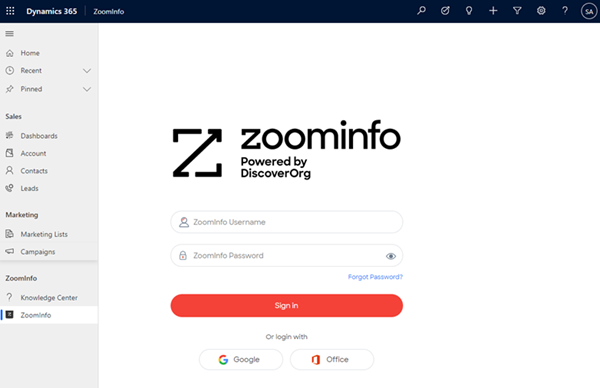
På sidans övre högra hörn väljer du Mer>Administratörsportal.
På sidan Administratörsportal väljer du Dynamics-inställningar.
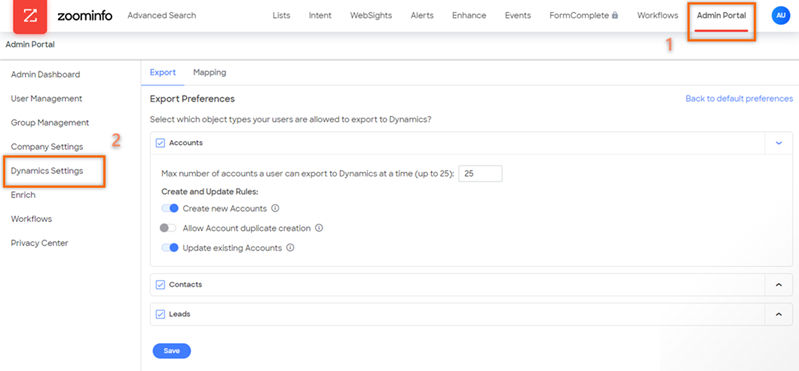
På fliken Exportera väljer du de posttyper (konton, kontakter och leads) som du vill att säljteamen ska kunna exportera till din Dynamics 365 Sales-organisation.
Ange det maximala antalet poster (upp till 25) som en säljare kan exportera till din Dynamics 365 Sales-organisation.
Aktivera följande alternativ efter behov:
Kommentar
I det här exemplet använder vi posttypen Konton.
- Skapa nya konton: För att skapa ett konto i din Dynamics 365 Sales-organisation från ZoomInfo.
- Tillåt dubblettgenerering av konto: För att skapa ett dubblettkonto även om samma konto finns i din Dynamics 365 Sales-organisation.
- Uppdatera befintliga konton: För att uppdatera ett befintligt konto med den senaste informationen från ZoomInfo-appen.
Välj Spara.
Ändringarna sparas och tillämpas på ZoomInfo-appen för din Dynamics 365 Sales-organisation.
Hittar du inte alternativen i appen?
Det finns tre möjliga anledningar:
- Du har inte den licens eller roll som krävs. Kontrollera avsnittet Licens- och rollkrav överst på den här sidan.
- Din administratör har inte aktiverat funktionen.
- Din organisation använder en anpassad app. Kontakta administratören om du behöver hjälp med de exakta stegen. Stegen som beskrivs i den här artikeln gäller specifikt för de medföljande apparna Försäljningsnav och Sales Professional.